第一课 美化桌面.docx
《第一课 美化桌面.docx》由会员分享,可在线阅读,更多相关《第一课 美化桌面.docx(9页珍藏版)》请在冰豆网上搜索。
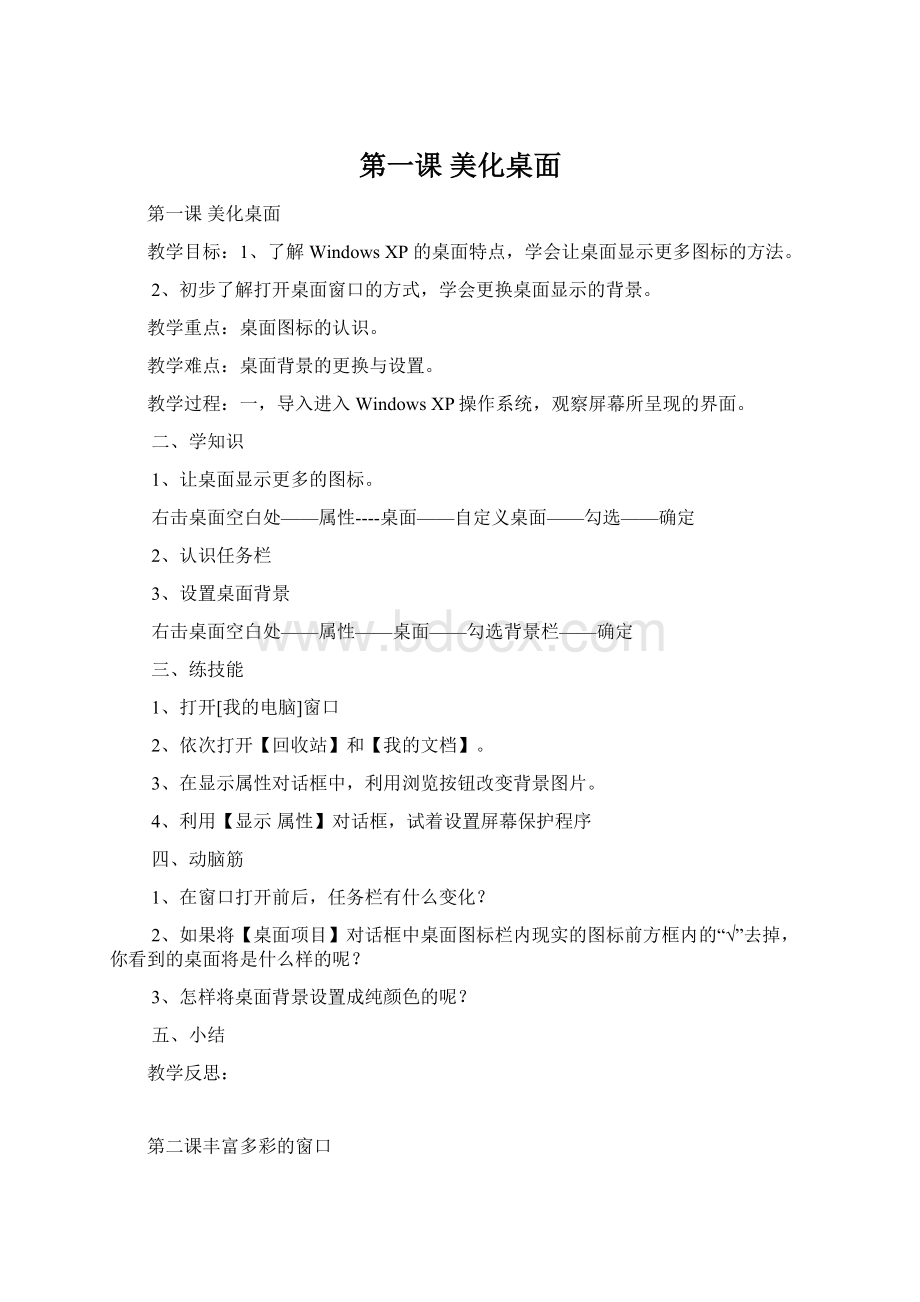
第一课美化桌面
第一课美化桌面
教学目标:
1、了解WindowsXP的桌面特点,学会让桌面显示更多图标的方法。
2、初步了解打开桌面窗口的方式,学会更换桌面显示的背景。
教学重点:
桌面图标的认识。
教学难点:
桌面背景的更换与设置。
教学过程:
一,导入进入WindowsXP操作系统,观察屏幕所呈现的界面。
二、学知识
1、让桌面显示更多的图标。
右击桌面空白处——属性----桌面——自定义桌面——勾选——确定
2、认识任务栏
3、设置桌面背景
右击桌面空白处——属性——桌面——勾选背景栏——确定
三、练技能
1、打开[我的电脑]窗口
2、依次打开【回收站】和【我的文档】。
3、在显示属性对话框中,利用浏览按钮改变背景图片。
4、利用【显示属性】对话框,试着设置屏幕保护程序
四、动脑筋
1、在窗口打开前后,任务栏有什么变化?
2、如果将【桌面项目】对话框中桌面图标栏内现实的图标前方框内的“√”去掉,你看到的桌面将是什么样的呢?
3、怎样将桌面背景设置成纯颜色的呢?
五、小结
教学反思:
第二课丰富多彩的窗口
教学目标:
1、了解窗口的组成。
2、学会窗口的一般操作。
教学重点:
窗口的认识与窗口的基本操作。
教学难点:
窗口的认识。
教学过程:
一、看一看,窗口的组成。
二、学知识
1、认识窗口的标题栏。
2、移动窗口
3、窗口魔术
三、练技能
1、打开多个窗口,将窗口设置成横向平铺方式。
2、锁定任务栏,是任务栏不能随意移动。
3、在任务栏上显示快速启动按钮。
4、打开多个窗口,将其设置成层叠方式排列。
四、动脑筋
1、窗口最小化和关闭窗口有什么不同?
2、为什么“还原”按钮和“最大化”按钮不能同时出现在一个窗口呢?
3、在什么状态下才可以移动任务栏呢?
五、小结。
教学反思:
第三课瞧瞧我的好助手
教学目标:
学会设置日期和时间,学会使用计算器。
教学重点:
WindowsXP操作系统日期和时间的修改。
教学难点:
WindowsXP系统自带计算器中×÷号的认识。
教学过程:
一、学知识
1、设置日期
(1)双击任务栏中的时间显示区
(2)单击符号▲和▼调整年
(3)单击符号▲和▼调整月
(4)用左键点击日期
(5)单击“确定”按钮。
2、设置时间
(1)分别选定“时”“分”“秒”
(2)用符号▲和▼进行调整
(3)单击“确定”按钮
二、练技能
1、打开计算器
(1)单击“开始”按钮
(2)鼠标指向【程序】选项。
(3)鼠标指向【附件】选项。
(4)单击【计算器】选项,即可打开计算器。
2、使用计算器做数学题672*8
3、打开计算器,计算789х235
4、将系统时间设为“北京,重庆,香港特别行政区,乌鲁木齐”,并将时间设置为20:
18:
25
三、动脑筋
如果按键过程中把数字按错了,该怎么办呢?
四、小结
教学反思:
第四课我是一个小管家
(一)
教学目标:
1、了解“我的电脑”的基本结构、设置图标的显示方式。
2、建立文件夹,利用文件夹组织文件。
教学重点:
文件夹和文件的建立与命名。
教学难点:
在指定位置建立文件夹及文件。
教学过程:
1.用鼠标点取文件和文件夹时,将一个文件夹移动到其他文件夹下,而移动文件夹时,Windows又不提示,要尽量避免将Windows系统文件夹移动。
2.文件图标会由于不同计算机安装软件的不同,而形成文件关联的不一样而有所不同。
因此,图标可能与书上介绍的不一样,可以向学生说明,也可以通过打开“我的电脑”→单击“查看”菜单→“文件夹选项”→“文件类型”,选择相应的文件类型→“编辑”→“更改图标”,从系统图标库中选择相应的图标,如果还没有,可以单击“浏览”,然后,选择一个应用程序或图标。
学会用双击文件的方法打开文件和启动应用程序;教学时,应窗口小博士知道,文件夹的基本概念,及文件夹中包含文件和下一级文件夹。
二、认识常用文件的图标,主要是一些多媒体文件。
通过双击可以打开这些文件,窗口小博士欣赏一些图片、声单及影片。
在光盘上取资料,培养学生收集资料的能力,并要有意识地培养他们将资料整理分类的习惯,将不同的资料存放不同的文件夹中。
三、趣味训练
1.选择一种打字练习软件进行训练。
2.利用配套光盘中的“键上行”软件进行训练。
四、想一想
小结:
这节课你学习了哪些知识?
教学反思:
第五课我是一个小管家
(二)
教学目标:
1、学会复制文件、文件夹的方法,掌握移动文件、文件夹的方法;
2、学会文件、文件夹重命名和删除的方法。
教学重点:
复制和移动的操作的方法。
教学难点:
复制和移动两者的本质区别。
教学过程:
1.用鼠标点取文件和文件夹时,将一个文件夹移动到其他文件夹下,而移动文件夹时,Windows又不提示,要尽量避免将Windows系统文件夹移动。
2.文件图标会由于不同计算机安装软件的不同,而形成文件关联的不一样而有所不同。
因此,图标可能与书上介绍的不一样,可以向学生说明,也可以通过打开“我的电脑”→单击“查看”菜单→“文件夹选项”→“文件类型”,选择相应的文件类型→“编辑”→“更改图标”,从系统图标库中选择相应的图标,如果还没有,可以单击“浏览”,然后,选择一个应用程序或图标。
学会用双击文件的方法打开文件和启动应用程序;教学时,应窗口小博士知道,文件夹的基本概念,及文件夹中包含文件和下一级文件夹。
二、认识常用文件的图标,主要是一些多媒体文件。
通过双击可以打开这些文件,窗口小博士欣赏一些图片、声单及影片。
在光盘上取资料,培养学生收集资料的能力,并要有意识地培养他们将资料整理分类的习惯,将不同的资料存放不同的文件夹中。
三、趣味训练
3.选择一种打字练习软件进行训练。
4.利用配套光盘中的“键上行”软件进行训练。
四、想一想
小结:
这节课你学习了哪些知识?
教学反思:
第六课输入汉字真快乐
教学目标:
1、教会学生熟练地打开写字板;
2、通过学习,让学生学会用智能ABC输入法输入汉字。
教学重点:
用智能ABC输入法在写字板中输入汉字。
教学难点:
当拼音输入错误时的修改。
教学过程:
创设情境,引出任务
学生打开桌面上的“游艺会”文件,第一关是猜字谜,规则是猜出谜底之后不能说,只能写。
怎样“写”呢?
(学生回答:
“输入中文”)你会输入中文吗?
你知道常用的中文输入法有哪些吗?
(学生回答),由此引出智能ABC输入法。
1、学生看课本P43,自已学习启动“记事本”2、用多种方法启动输入法:
选择”智能ABC”3、自己熟悉输入状态按钮的功能(边学边练)输入汉字或符号集体练习:
输入“微”字,“绿“字师生共做:
通过输入演示后,再总结集体练习:
输入:
“计算机”、“西安”两个词。
学生对照课本在“记事本”上练习。
注意:
上档键的使用。
课堂练习:
中文输入法综合练习
5.‘请对照输入汉字或符号。
1、西安、白云、绿树2、。
,;:
?
!
“”‘’()《¥》……、—3、abcdabcd(输入提示:
半角和全角的转换)强化输入法练习。
(电子教室系统)
6.‘课堂综合练习:
请将正确的答案填在括号内1、智能“ABC”输入法是一种()码的编码方案。
2、在windows98下,按()来启动或关闭中文输入法。
3、在windows98下,按()在英文及各种输入法之间切换。
4、输入汉字时,输入错误的拼音字母,可以用()键来删除字母。
5、输入汉字时,出现重码,可以按()向后翻页?
6、拼音ü可以用英文字母()来代替
7.对词组的输入,最多有()方法输入。
课堂小结:
见以上练习题内容课后记载:
下传文件:
“中文输入法综合练习”学生对照输入教师巡回指导。
小结:
这节课你学习了哪些知识?
教学反思:
第七课输入方法真灵活
教学目标:
1、使学生熟练掌握词组输入的多种方法;
2、使学生能够用隔音符号输入特殊词组。
教学重点:
智能ABC输入法输入词组的3种方式。
教学难点:
输入词组过程中几种方式的灵活运用。
教学过程:
1.为什么要词组输入?
可以减少重码选择,加快
输入速度。
2.启动文档,打开原来保存的文件。
文件夹和文件名就是保存时的文件夹和文件名。
3.词组输入方法:
智能ABC输入法输入词组时,
支持全拼、简拼和混拼。
如:
输入“计算机jisuanji全拼jsj简拼jsuanjjisjjisji
混拼
一般情况下,用全拼输入重码率最少,但简拼输入
的键最少,混拼居两者之间。
将内容分为词语输入和简化输入两部分,前者讲的就是全拼诩组,后者是简拼和混拼。
课堂练习:
中文输入法综合练习
1.‘请对照输入汉字或符号。
1、西安、白云、绿树2、。
,;:
?
!
“”‘’()《¥》……、—3、abcdabcd(输入提示:
半角和全角的转换)强化输入法练习。
(电子教室系统)
2.‘课堂综合练习:
请将正确的答案填在括号内1、智能“ABC”输入法是一种()码的编码方案。
2、在windows98下,按()来启动或关闭中文输入法。
3、在windows98下,按()在英文及各种输入法之间切换。
4、输入汉字时,输入错误的拼音字母,可以用( )键来删除字母。
5、输入汉字时,出现重码,可以按()向后翻页?
6、拼音ü可以用英文字母()来代替7、对词组的输入,最多有()方法输入。
小结:
这节课你学习了哪些知识?
教学反思:
第八课作品保存好处多
教学目标1、使学生能够将自己的作品保存到目的文件夹中;
2、使学生能够熟练掌握“文件”菜单和常用工具栏两种方式对作品进行保存。
教学重点:
作品保存的几种方式。
教学难点:
“文件”菜单中“保存”和“另存为”的区别。
教学过程:
1.用鼠标点取文件和文件夹时,将一个文件夹移动到其他文件夹下,而移动文件夹时,Windows又不提示,要尽量避免将Windows系统文件夹移动。
2.文件图标会由于不同计算机安装软件的不同,而形成文件关联的不一样而有所不同。
因此,图标可能与书上介绍的不一样,可以向学生说明,也可以通过打开“我的电脑”→单击“查看”菜单→“文件夹选项”→“文件类型”,选择相应的文件类型→“编辑”→“更改图标”,从系统图标库中选择相应的图标,如果还没有,可以单击“浏览”,然后,选择一个应用程序或图标。
学会用双击文件的方法打开文件和启动应用程序;教学时,应窗口小博士知道,文件夹的基本概念,及文件夹中包含文件和下一级文件夹。
二、认识常用文件的图标,主要是一些多媒体文件。
通过双击可以打开这些文件,窗口小博士欣赏一些图片、声单及影片。
在光盘上取资料,培养学生收集资料的能力,并要有意识地培养他们将资料整理分类的习惯,将不同的资料存放不同的文件夹中。
三、趣味训练
5.选择一种打字练习软件进行训练。
6.利用配套光盘中的“键上行”软件进行训练。
四、想一想
小结:
这节课你学习了哪些知识?
教学反思:
第九课综合实践——我让我家更整洁
教学目标:
1、通过信息的收集与应用,规范学生处理信息的操作,提高学生搜集素材、管理素材的能力,使学生养成良好的学习习惯。
2、将自己的实践成果与同学分享,培养学生团结友爱的高尚情操。
3、结合第三课堂组织学生打字比赛,培养学生的学习兴趣,增加学科间的渗透。
教学重点:
文件或文件夹的分类管理及文件跨机转移。
教学难点:
文件的跨机转移。
教学过程:
一、看一看
你喜欢兰兰同学管理文件的方式吗?
二、动手做